これらは、3D タイルを使用した未公開のスタート メニューのデザインです。
Microsoft が準備し、Windows 10 向けに実装したアイデアはたくさんあります。 それらのいくつかは、すでに見たり試したりすることができました。 最も有名な例は Sets 関数です。これはすべてのアプリケーションにタブ付きのインターフェイスを追加することになっていましたが、リリースされることはありませんでした。 しかし、公開されていない機能もたくさんあります。 2015 年から 2020 年の間に、同社のエンジニアはおそらく数百もの異なる機能を思いつきましたが、完全に実装されることはありませんでした。
広告
Windows セントラルの ザック・ボーデンがカバー そのような機能については、Windows Unshipped」シリーズの投稿をご覧ください。 最初の投稿は、多くの人が聞いたことのない Windows 10 の [スタート] メニューの興味深い概念についてです。
Windows 10 スタート メニュー
Windows 10 のスタート メニューは、Windows 8 で導入されたライブ タイルの概念と、Windows 7 の従来のスタート ユーザー インターフェイスを組み合わせたものです。 この決定は、Windows 8 のスタート画面に対するユーザーの反発に応えて行われました。 Windows 10 のスタート ウィンドウは、ユーザーや批評家から好評を博しましたが、1 つの大きな問題がありました。
Windows 10 のリリース後すぐに、多くのユーザーが [スタート] メニューを必要に応じてカスタマイズしていないことが明らかになりました。 ほとんどの場合、ユーザーは単にお気に入りのアプリをタスク バーにピン留めするか、単に検索します。
Microsoft はまた、ユーザーが [スタート] メニューをカスタマイズするプロセスが不便で複雑すぎると感じているという証拠も得ました。 すべてのアプリケーションのリストとタイル領域を切り替えて、新しいアプリをそれぞれ手動で固定する必要があります。 その後、ユーザーは各タイルのレイアウトとサイズを考え出して、メニューがユーザーフレンドリーで見栄えがするようにする必要があります。
そのため、Microsoft は、[スタート] メニューをカスタマイズしやすくし、煩雑にならないようにするために、いくつかの追加の概念に取り組んでいました。 残念ながら、以下のアイデアはいずれも初期の開発段階を通過できませんでした。
ピンインプレイス
ここでのアイデアは、新しい項目をピン留めするためにマウス カーソルが移動する必要がある [スタート] メニュー上の距離を減らすことでした。 具体的には、Microsoft は、Fluent Design の「Reveal」効果を使用して、タイルとハンバーガー メニュー領域の「+」ボタンを非表示にしたいと考えていました。 空の領域にマウスカーソルを置いたときにのみ表示されます。
「+」ボタンをクリックすると、「MixView」と呼ばれるユーザー インターフェイスが表示されるはずです。これは、分解図にいくつかの追加のタイルです。 ここで、ユーザーは任意のタイルを選択してホーム画面にピン留めできます。
「MixView」という名前は、未発表の Lumia McLaren スマートフォンで Windows Phone の 3D Touch 機能を使用するときに表示されるユーザー インターフェイスに使用されました。 Windows Phone のスタート画面のライブ タイルに指を置くと、ユーザーがタップしてアプリの特定の領域にジャンプできる小さなライブ タイルが多数ポップアップ表示されます。
素晴らしいアイデアでしたが、必要なデバイスとハードウェアがキャンセルされたため、出荷されませんでした。 UI はライブ タイルの概念を論理的に進化させたものであり、Microsoft がそれを Windows 10 に導入することを考えていたのは当然のことです。
Windows 10 では、この UI は機械学習とクラウドの推奨事項を使用して両方を表示する予定でした。 ローカル アプリ、Web ページ、および Microsoft Store からのアプリで、システムがユーザーが希望すると予測したもの ピン。
スタートの左側の領域でも + ボタン方式が試されました。これにより、ドキュメントやダウンロードなどのフォルダーをピン留めするのがはるかに簡単になります。 Windows 10 の安定版では、 設定アプリを使用してその領域をカスタマイズします.
スタート地点
Start Places もリリースに至らなかったもう 1 つの概念です。 他の Windows 機能を追加することで、[スタート] メニューをより便利にするために設計されました。 このアイデアは、Microsoft が 2017 年から 2018 年にかけて多くの新しいボタンが表示されたタスクバーを整理することを決定したときに生まれました。

1 つのコンセプトは、ドキュメント フォルダーやタイムラインなどと共に、Windows Ink ワークスペース、マイ ピープルなどの機能をスタート メニューに移動することでした。
おかげで アルバコアの調査結果から、Windows 10 の古いビルドでのスタート プレースの半機能実装を調べることができます。 以下のスクリーンショットでは、[スタート] メニューに My People の統合が表示されています。

上部のセクションには、最近アクセスした連絡先と、その下のすべての連絡先のリストが表示されます。 ハンバーガー メニューを使用すると、スタート メニュー オブジェクトの残りの部分に戻ることができます。 これがどのように見えるかです。
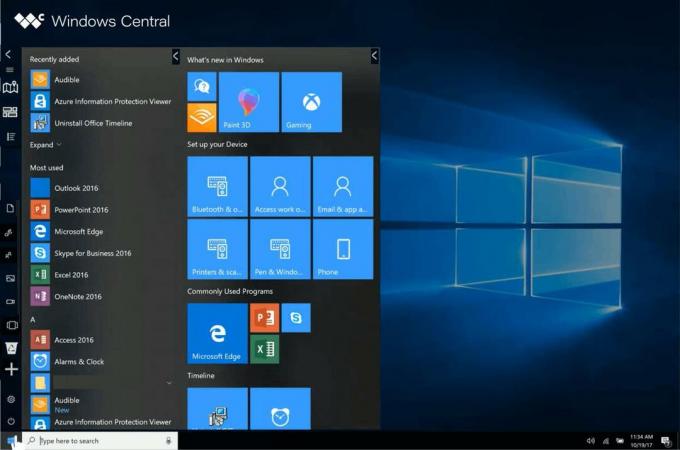
Microsoft は、ユーザーがより迅速にアクセスしたい場合に、ハンバーガー メニューから別の場所をタスク バーにドラッグする機能を実装するというアイデアを検討していました。
他にも小さな変更がありました。 たとえば、Microsoft はハンバーガー メニューをよりアクセントにしたいと考えていました。 また、[スタート] メニューのアプリ リストの上部に、一時的な「マイ スタッフ」エリアがあり、ファイル エクスプローラーから最も頻繁に使用されるフォルダーがリストされていました。

これらの概念が実際にスタート メニューのカスタマイズを容易にする可能性があるため、なぜこれらの概念が承認されなかったのかはまだわかっていません。
Windows Unshipped シリーズの今後の投稿で、Zac Bowden は Windows のいくつかの機能とアイデアを明らかにすると約束しています。 タスクバー、アクション センター、「コントロール センター」と呼ばれるフライアウト、およびアクションへの Cortana の統合 中心。
この記事が気に入ったら、下のボタンを使用して共有してください。 あなたから多くを奪うことはありませんが、それは私たちの成長に役立ちます。 ご協力ありがとうございました!
広告

